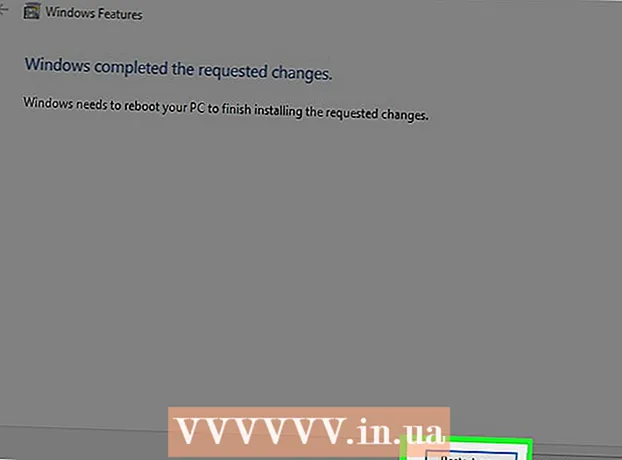நூலாசிரியர்:
Clyde Lopez
உருவாக்கிய தேதி:
20 ஜூலை 2021
புதுப்பிப்பு தேதி:
1 ஜூலை 2024

உள்ளடக்கம்
- படிகள்
- முறை 4 இல் 1: இழுத்து விடு (கணினி)
- முறை 2 இல் 4: அமைப்புகள் மெனு (கணினி)
- முறை 3 இல் 4: Android சாதனங்களில்
- முறை 4 இல் 4: தீங்கிழைக்கும் முகப்பு பக்கங்களை (கணினி) அகற்று
- குறிப்புகள்
- எச்சரிக்கைகள்
மொஸில்லா பயர்பாக்ஸில் முகப்பு (தொடக்க) பக்கத்தை மாற்றுவதன் மூலம், இந்த உலாவியை உங்கள் விருப்பப்படி கட்டமைக்கவும். எந்தவொரு தளத்தையும் தொடக்கப் பக்கமாக விரைவாகவும் எளிதாகவும் அமைக்கலாம். நீங்கள் செய்த மாற்றங்கள் வேலை செய்யவில்லை என்றால், தீம்பொருளைக் கண்டறிந்து நடுநிலையாக்குவது எப்படி என்பதை அறிய இந்தக் கட்டுரையின் கடைசிப் பகுதிக்குச் செல்லவும்.
படிகள்
முறை 4 இல் 1: இழுத்து விடு (கணினி)
 1 பயர்பாக்ஸைத் தொடங்குங்கள். இதைச் செய்ய, உங்கள் டெஸ்க்டாப்பில் உள்ள பயர்பாக்ஸ் ஐகானை இருமுறை கிளிக் செய்யவும்.
1 பயர்பாக்ஸைத் தொடங்குங்கள். இதைச் செய்ய, உங்கள் டெஸ்க்டாப்பில் உள்ள பயர்பாக்ஸ் ஐகானை இருமுறை கிளிக் செய்யவும்.  2 தளத்தைத் திறந்து உங்கள் உலாவி முகப்புப் பக்கமாக நீங்கள் அமைக்க விரும்பும் பக்கத்திற்குச் செல்லவும்.
2 தளத்தைத் திறந்து உங்கள் உலாவி முகப்புப் பக்கமாக நீங்கள் அமைக்க விரும்பும் பக்கத்திற்குச் செல்லவும். 3 முகப்பு ஐகானுக்கு தாவலை இழுக்கவும். திறந்த பக்க தாவலை அழுத்திப் பிடிக்கவும், பின்னர் அதை முகப்புப் பக்க ஐகானுக்கு இழுக்கவும் (வீடு போன்றது).
3 முகப்பு ஐகானுக்கு தாவலை இழுக்கவும். திறந்த பக்க தாவலை அழுத்திப் பிடிக்கவும், பின்னர் அதை முகப்புப் பக்க ஐகானுக்கு இழுக்கவும் (வீடு போன்றது). - பயர்பாக்ஸ் சாளரத்தின் மேற்புறத்தில் தாவல்கள் காட்டப்படும்; அவை ஒவ்வொன்றும் தளத்தின் பெயர் (பக்கம்) மற்றும் அதன் சின்னம்.
- முகப்புப் பக்கம் ஐகான் பொதுவாக முகவரிப் பட்டியின் கீழே அல்லது வலதுபுறத்தில் அமைந்துள்ளது. இந்த ஐகானை நீங்கள் கண்டுபிடிக்க முடியவில்லை எனில், எந்த தாவலுக்கும் அடுத்துள்ள வெற்று இடத்தை வலது கிளிக் செய்யவும் (கண்ட்ரோல் + மேக் ஓஎஸ் மீது கிளிக் செய்யவும்). மாற்று என்பதைக் கிளிக் செய்யவும், திறக்கும் பட்டியலில், முகப்புப் பக்க ஐகானைக் கண்டுபிடித்து எந்த கருவிப்பட்டிக்கும் இழுக்கவும்.
 4 திறக்கும் சாளரத்தில் முகப்புப் பக்கத்தை மாற்றுவதற்கான உங்கள் முடிவை உறுதிப்படுத்துமாறு கேட்டு, ஆம் என்பதைக் கிளிக் செய்யவும்
4 திறக்கும் சாளரத்தில் முகப்புப் பக்கத்தை மாற்றுவதற்கான உங்கள் முடிவை உறுதிப்படுத்துமாறு கேட்டு, ஆம் என்பதைக் கிளிக் செய்யவும் - இந்த முறை வேலை செய்யவில்லை என்றால், அடுத்த பகுதிக்குச் செல்லவும்.
முறை 2 இல் 4: அமைப்புகள் மெனு (கணினி)
 1 மெனு பட்டியை காட்டவும். விண்டோஸின் சில பதிப்புகளில், மெனு பார் இயல்பாக மறைக்கப்படுகிறது. பின்வரும் முறைகளில் ஒன்றைப் பயன்படுத்தி அதைக் காண்பி (நீங்கள் பல முறைகளைப் பயன்படுத்த வேண்டியிருக்கலாம்):
1 மெனு பட்டியை காட்டவும். விண்டோஸின் சில பதிப்புகளில், மெனு பார் இயல்பாக மறைக்கப்படுகிறது. பின்வரும் முறைகளில் ஒன்றைப் பயன்படுத்தி அதைக் காண்பி (நீங்கள் பல முறைகளைப் பயன்படுத்த வேண்டியிருக்கலாம்): - Alt அழுத்தவும்.
- F10 ஐ அழுத்தவும்.
- தாவல் பட்டியில் ஒரு வெற்று இடத்தில் வலது கிளிக் செய்து மெனு பட்டியைத் தேர்ந்தெடுக்கவும்.
 2 பயர்பாக்ஸ் மெனு பொத்தானைக் கிளிக் செய்யவும் (மேல் இடது அல்லது வலது) மற்றும் தோன்றும் பட்டியலில் இருந்து விருப்பத்தேர்வுகளைத் தேர்ந்தெடுக்கவும். உலாவி அமைப்புகள் திறக்கும் (புதிய தாவல் அல்லது பாப்-அப் சாளரத்தில்).
2 பயர்பாக்ஸ் மெனு பொத்தானைக் கிளிக் செய்யவும் (மேல் இடது அல்லது வலது) மற்றும் தோன்றும் பட்டியலில் இருந்து விருப்பத்தேர்வுகளைத் தேர்ந்தெடுக்கவும். உலாவி அமைப்புகள் திறக்கும் (புதிய தாவல் அல்லது பாப்-அப் சாளரத்தில்). - பயர்பாக்ஸின் சில பதிப்புகளில், முன்னுரிமைகளுக்குப் பதிலாக, விருப்பங்களைக் கிளிக் செய்யவும்.
 3 உலாவியைத் தொடங்கும்போது முகப்புப் பக்கத்தைக் காட்டு. பொது தாவலைக் கிளிக் செய்யவும் மற்றும் ஃபயர்பாக்ஸ் கீழ்தோன்றும் மெனுவிலிருந்து தொடங்கும் போது, முகப்பு காட்டு என்பதைத் தேர்ந்தெடுக்கவும்.
3 உலாவியைத் தொடங்கும்போது முகப்புப் பக்கத்தைக் காட்டு. பொது தாவலைக் கிளிக் செய்யவும் மற்றும் ஃபயர்பாக்ஸ் கீழ்தோன்றும் மெனுவிலிருந்து தொடங்கும் போது, முகப்பு காட்டு என்பதைத் தேர்ந்தெடுக்கவும். - இந்த மெனுவை நீங்கள் கண்டுபிடிக்க முடியவில்லை என்றால், பொது தாவலுக்குச் செல்லவும்.
 4 முகப்புப் பக்கத்தை மாற்றுதல். "ஃபயர்பாக்ஸ் தொடங்கும் போது" மெனுவின் கீழ், "முகப்பு:" என்ற வரியைக் கண்டறியவும். பின்வரும் வழிகளில் ஒன்றில் உங்கள் முகப்புப் பக்கத்தை அமைக்கவும்:
4 முகப்புப் பக்கத்தை மாற்றுதல். "ஃபயர்பாக்ஸ் தொடங்கும் போது" மெனுவின் கீழ், "முகப்பு:" என்ற வரியைக் கண்டறியவும். பின்வரும் வழிகளில் ஒன்றில் உங்கள் முகப்புப் பக்கத்தை அமைக்கவும்: - குறிப்பிட்ட வரியில், விரும்பிய பக்கத்தின் முகவரியை உள்ளிடவும். பயர்பாக்ஸ் தொடங்கும் போது பல பக்கங்கள் திறக்க விரும்பினால், அவற்றின் URL களை ஒரு குழாய் (|) மூலம் பிரிக்கவும்.
- தற்போது திறந்திருக்கும் அனைத்து பக்கங்களையும் முகப்பாக அமைக்க தற்போதைய பக்கங்களைப் பயன்படுத்து என்பதைக் கிளிக் செய்யவும்.
- புக்மார்க் செய்யப்பட்ட முகப்புப் பக்கத்தை அமைக்க புக்மார்க்கைப் பயன்படுத்து என்பதைக் கிளிக் செய்யவும்.
- இயல்புநிலை முகப்புப் பக்கத்தைத் திரும்பப் பெற இயல்புநிலைக்கு மீட்டமை என்பதைக் கிளிக் செய்யவும்.
முறை 3 இல் 4: Android சாதனங்களில்
 1 Android சாதனங்களில், இயல்புநிலை முகப்பு பக்கம் (பயர்பாக்ஸில்) நீங்கள் அடிக்கடி பார்வையிடும் தளங்களை பட்டியலிடும் பக்கம். முகப்புப் பக்கத்தைத் திறக்க, தலைப்புப் பட்டியில் கிளிக் செய்யவும், பின்னர் புக்மார்க்குகள் - முகப்பு என்பதைக் கிளிக் செய்யவும்.
1 Android சாதனங்களில், இயல்புநிலை முகப்பு பக்கம் (பயர்பாக்ஸில்) நீங்கள் அடிக்கடி பார்வையிடும் தளங்களை பட்டியலிடும் பக்கம். முகப்புப் பக்கத்தைத் திறக்க, தலைப்புப் பட்டியில் கிளிக் செய்யவும், பின்னர் புக்மார்க்குகள் - முகப்பு என்பதைக் கிளிக் செய்யவும்.  2 தளத்தை உங்கள் முகப்பு பக்கத்தில் இணைக்கவும். முகப்பு பக்கத்தில், நீங்கள் இணைக்க விரும்பும் தளத்தைக் கிளிக் செய்து பிடித்துக் கொள்ளுங்கள். பாப்-அப் மெனுவிலிருந்து, உங்கள் முகப்புப் பக்கத்தில் உள்ள தளங்களின் பட்டியலில் நிரந்தரமாக வைக்க பின் தளத்தைக் கிளிக் செய்யவும்.
2 தளத்தை உங்கள் முகப்பு பக்கத்தில் இணைக்கவும். முகப்பு பக்கத்தில், நீங்கள் இணைக்க விரும்பும் தளத்தைக் கிளிக் செய்து பிடித்துக் கொள்ளுங்கள். பாப்-அப் மெனுவிலிருந்து, உங்கள் முகப்புப் பக்கத்தில் உள்ள தளங்களின் பட்டியலில் நிரந்தரமாக வைக்க பின் தளத்தைக் கிளிக் செய்யவும்.  3 உங்கள் முகப்புப் பக்கத்தில் ஒரு புதிய தளத்தைச் சேர்க்கவும். நீங்கள் விரும்பும் தளம் முகப்பு பக்கத்தில் உள்ள தளங்களின் பட்டியலில் தோன்றவில்லை என்றால், பட்டியலில் நீங்கள் விரும்பாத எந்த தளத்தையும் கிளிக் செய்து பிடித்துக் கொள்ளுங்கள். பாப்-அப் மெனுவில், திருத்து என்பதைக் கிளிக் செய்து, நீங்கள் விரும்பும் தளத்தின் URL ஐ உள்ளிடவும் அல்லது உங்கள் புக்மார்க்குகளிலிருந்து தேர்ந்தெடுக்கவும்.
3 உங்கள் முகப்புப் பக்கத்தில் ஒரு புதிய தளத்தைச் சேர்க்கவும். நீங்கள் விரும்பும் தளம் முகப்பு பக்கத்தில் உள்ள தளங்களின் பட்டியலில் தோன்றவில்லை என்றால், பட்டியலில் நீங்கள் விரும்பாத எந்த தளத்தையும் கிளிக் செய்து பிடித்துக் கொள்ளுங்கள். பாப்-அப் மெனுவில், திருத்து என்பதைக் கிளிக் செய்து, நீங்கள் விரும்பும் தளத்தின் URL ஐ உள்ளிடவும் அல்லது உங்கள் புக்மார்க்குகளிலிருந்து தேர்ந்தெடுக்கவும்.  4 உங்கள் உலாவியை மூடு. நீங்கள் மற்றொரு பயன்பாட்டிற்கு மாறினால், உலாவி பின்னணியில் இயங்கும். அடுத்த முறை உலாவியைத் தொடங்கும்போது உங்கள் உலாவியின் முகப்புப் பக்கத்தில் பின் செய்யப்பட்ட தளங்களைப் பார்க்க விரும்பினால், மெனு ஐகானைக் கிளிக் செய்து வெளியேறு என்பதைத் தேர்ந்தெடுக்கவும்.
4 உங்கள் உலாவியை மூடு. நீங்கள் மற்றொரு பயன்பாட்டிற்கு மாறினால், உலாவி பின்னணியில் இயங்கும். அடுத்த முறை உலாவியைத் தொடங்கும்போது உங்கள் உலாவியின் முகப்புப் பக்கத்தில் பின் செய்யப்பட்ட தளங்களைப் பார்க்க விரும்பினால், மெனு ஐகானைக் கிளிக் செய்து வெளியேறு என்பதைத் தேர்ந்தெடுக்கவும்.
முறை 4 இல் 4: தீங்கிழைக்கும் முகப்பு பக்கங்களை (கணினி) அகற்று
 1 பயர்பாக்ஸை மீட்டமைக்கவும். நீங்கள் அமைத்த முகப்பு பக்கம் தானாகவே மாறினால் (அதாவது, உங்களுக்குத் தெரியாமல்), பயர்பாக்ஸ் விருப்பங்களை மீட்டமைக்கவும். இது அனைத்து உலாவி நீட்டிப்புகளையும் துணை நிரல்களையும் அகற்றும் என்பதை நினைவில் கொள்க, ஆனால் புக்மார்க்குகள் மற்றும் சேமித்த கடவுச்சொற்கள் பாதுகாக்கப்படும்.
1 பயர்பாக்ஸை மீட்டமைக்கவும். நீங்கள் அமைத்த முகப்பு பக்கம் தானாகவே மாறினால் (அதாவது, உங்களுக்குத் தெரியாமல்), பயர்பாக்ஸ் விருப்பங்களை மீட்டமைக்கவும். இது அனைத்து உலாவி நீட்டிப்புகளையும் துணை நிரல்களையும் அகற்றும் என்பதை நினைவில் கொள்க, ஆனால் புக்மார்க்குகள் மற்றும் சேமித்த கடவுச்சொற்கள் பாதுகாக்கப்படும்.  2 தீங்கிழைக்கும் துணை நிரல்களை அகற்றவும். இத்தகைய துணை நிரல்கள் உங்கள் முகப்புப் பக்கத்தை அமைத்து அதை மாற்றுவதைத் தடுக்கலாம். இந்த வழக்கில், பின்வருவனவற்றைச் செய்யுங்கள்:
2 தீங்கிழைக்கும் துணை நிரல்களை அகற்றவும். இத்தகைய துணை நிரல்கள் உங்கள் முகப்புப் பக்கத்தை அமைத்து அதை மாற்றுவதைத் தடுக்கலாம். இந்த வழக்கில், பின்வருவனவற்றைச் செய்யுங்கள்: - மெனு பொத்தானை அழுத்தவும் (மூன்று கிடைமட்ட கோடுகள் ஐகான்).
- துணை நிரல்களைக் கிளிக் செய்யவும்.
- உங்களுக்குத் தெரியாத ஒவ்வொரு துணை நிரலுக்கும், நிறுவல் நீக்கு என்பதைக் கிளிக் செய்யவும்.
- பின்னர் பயர்பாக்ஸை மறுதொடக்கம் செய்யுங்கள்.
 3 பாபிலோன் முகப்புப்பக்கத்தை நீக்கவும். பாபிலோன் என்பது முகப்புப் பக்கத்தையும் பிற உலாவி அமைப்புகளையும் மாற்றி அவற்றைத் திருத்துவதைத் தடுக்கும் மொழிபெயர்ப்பு மென்பொருளாகும். பாபிலோனை நிறுவல் நீக்கம் செய்ய பின்வருவனவற்றைச் செய்யுங்கள்:
3 பாபிலோன் முகப்புப்பக்கத்தை நீக்கவும். பாபிலோன் என்பது முகப்புப் பக்கத்தையும் பிற உலாவி அமைப்புகளையும் மாற்றி அவற்றைத் திருத்துவதைத் தடுக்கும் மொழிபெயர்ப்பு மென்பொருளாகும். பாபிலோனை நிறுவல் நீக்கம் செய்ய பின்வருவனவற்றைச் செய்யுங்கள்: - விண்டோஸில். கண்ட்ரோல் பேனலைத் திறந்து ஒரு நிரலை நிறுவல் நீக்கு என்பதைக் கிளிக் செய்யவும். நிரல்களின் பட்டியலில் "பாபிலோன்" ஐக் கண்டறிந்து, இந்த நிரலுக்கு அடுத்து நிறுவல் நீக்கு என்பதைக் கிளிக் செய்யவும். "பாபிலோன் கருவிப்பட்டி", "பாபிலோன் உலாவி மேலாளர்", "பாபிலோன் உலாவி பாதுகாப்பு" (இதுபோன்ற நிரல்கள் நிரல்களின் பட்டியலில் இருந்தால்) விவரிக்கப்பட்ட செயல்முறையை மீண்டும் செய்யவும். இப்போது உங்கள் உலாவியில் பாபிலோன் துணை நிரலை நிறுவல் நீக்கவும் (மேலே விவரிக்கப்பட்டுள்ளபடி).
- மேக் ஓஎஸ்ஸில். பயன்பாடுகள் கோப்புறையில் "பாபிலோன்" கண்டுபிடிக்கவும். இந்த நிரலை குப்பைத் தொட்டிக்கு இழுக்கவும். இப்போது கண்டுபிடிப்பானைத் திறந்து காலி குப்பையைக் கிளிக் செய்யவும். உங்கள் உலாவியில் பாபிலோன் செருகு நிரலை அகற்றவும் (மேலே விவரிக்கப்பட்டுள்ளபடி).
 4 பயர்பாக்ஸ் பண்புகளை மாற்றவும் (விண்டோஸ் மட்டும்). மேலே உள்ள முறைகள் வேலை செய்யவில்லை என்றால், பயர்பாக்ஸ் ஐகானில் வலது கிளிக் செய்யவும் (எடுத்துக்காட்டாக, டெஸ்க்டாப்பில்) மற்றும் பண்புகள் என்பதைக் கிளிக் செய்யவும். குறுக்குவழி தாவலில், "பொருள்" என்ற வரியைக் கண்டறியவும். இந்த வரியில் ஒரு வலைப்பக்க முகவரி இருந்தால், அதை அகற்றவும், மேலும் முகவரியை இணைக்கும் மேற்கோள் மதிப்பெண்கள். "பொருள்" வரியிலிருந்து மற்ற தகவல்களை நீக்க வேண்டாம்.
4 பயர்பாக்ஸ் பண்புகளை மாற்றவும் (விண்டோஸ் மட்டும்). மேலே உள்ள முறைகள் வேலை செய்யவில்லை என்றால், பயர்பாக்ஸ் ஐகானில் வலது கிளிக் செய்யவும் (எடுத்துக்காட்டாக, டெஸ்க்டாப்பில்) மற்றும் பண்புகள் என்பதைக் கிளிக் செய்யவும். குறுக்குவழி தாவலில், "பொருள்" என்ற வரியைக் கண்டறியவும். இந்த வரியில் ஒரு வலைப்பக்க முகவரி இருந்தால், அதை அகற்றவும், மேலும் முகவரியை இணைக்கும் மேற்கோள் மதிப்பெண்கள். "பொருள்" வரியிலிருந்து மற்ற தகவல்களை நீக்க வேண்டாம். - உங்கள் கணினியில் பல பயர்பாக்ஸ் குறுக்குவழிகள் இருந்தால், ஒவ்வொன்றிற்கும் விவரிக்கப்பட்ட செயல்முறையைப் பின்பற்றவும்.
- எதிர்காலத்தில் இதே போன்ற சிக்கல்களைத் தவிர்க்க, உலாவி அமைப்புகளில் மாற்றங்களைச் செய்ய எந்த நிரலையும் கேட்கும்போது, "இல்லை" என்பதைக் கிளிக் செய்யவும்.
 5 தீம்பொருளை அகற்று. நீங்கள் சிக்கலை சரிசெய்ய முடியாவிட்டால், பெரும்பாலும் கணினி தீம்பொருளால் பாதிக்கப்பட்டுள்ளது. இந்த வழக்கில், அதை நீக்கவும்.
5 தீம்பொருளை அகற்று. நீங்கள் சிக்கலை சரிசெய்ய முடியாவிட்டால், பெரும்பாலும் கணினி தீம்பொருளால் பாதிக்கப்பட்டுள்ளது. இந்த வழக்கில், அதை நீக்கவும்.
குறிப்புகள்
- உங்கள் முகப்புப் பக்கத்தை உருவாக்க விரும்பும் பக்கத்தைத் திறந்து, பின்னர் "தற்போதைய பக்கத்தைப் பயன்படுத்து" என்பதைக் கிளிக் செய்யவும் (உலாவி அமைப்புகளில், "முகப்பு பக்கம்" என்ற வரிசையில்).
- புதிய முகப்பு பக்கம் மற்ற கணினி பயனர்களின் வேலையில் தலையிடாது என்பதை உறுதிப்படுத்தவும்.
எச்சரிக்கைகள்
- பக்க முகவரிக்கு முன் http: // அல்லது https: // என்ற முன்னொட்டை உள்ளிட மறக்காதீர்கள்.